J’ai des solutions sous forme de tableau et hors tableau pour obtenir les dates minimales en ignorant les cases vides dans chaque ligne dans Google Sheets. Cela inclut également les formules Lambda.
Ignorer les cases vides est très important dans ce contexte. Savez-vous pourquoi ?
Supposons que vous ayez une plage de dates de B2:F7.
Vous souhaitez obtenir les dates minimales en ignorant les cases vides dans chaque ligne de cette plage.
Il n’y a aucun problème pour obtenir la date minimale correcte dans cette plage :
- S’il y a au moins une date dans chaque ligne.
- Si la plage ne contient aucune valeur autre que des dates.
Vous pouvez utiliser la formule MIN suivante dans la cellule H2 et la coller en-dessous :
=min(B2:F2)
Vous pouvez également utiliser une formule de tableau basée sur DMIN pour cela.
=ArrayFormula( TO_DATE( DMIN( transpose({B1:B7,B1:F7}), sequence(rows(B2:B7),1,2), {"Date 1";if(,,)} ) ) )

Si vous souhaitez apprendre la formule de tableau DMIN ci-dessus, veuillez lire mon guide – Lignes MIN par ligne en utilisant DMIN dans Google Sheets.
Mais veuillez noter que la formule ci-dessus est légèrement différente de la formule expliquée dans le tutoriel lié.
Ici, j’ai apporté des améliorations de performance qui sont auto-explicatives.
Au lieu d’utiliser la formule DMIN ci-dessus, nous pouvons maintenant étendre la formule MIN en utilisant la fonction auxiliaire Lambda BYROW.
=byrow(H2:H7,lambda(r,min(r)))
Que se passe-t-il lorsque des lignes vides sont présentes entre les lignes de dates ?
Vous n’obtiendrez pas de case vide dans la cellule de résultat correspondante si une ligne est vide.
Au lieu de cela, lorsque vous utilisez MIN (formule A ou B.1), vous obtiendrez 0 ou 30/12/1899 en fonction du formatage de la cellule de résultat.
Lors de l’utilisation de DMIN, vous obtiendrez toujours 30/12/1899, quel que soit le formatage.
Vous ne pourrez donc pas utiliser les formules ci-dessus pour obtenir les dates minimales en ignorant les cases vides dans chaque ligne dans Google Sheets.
Effectuons un test en suivant les étapes ci-dessous :
- Videz la plage B5:F6.
- Sélectionnez B5:F5 et allez dans le menu Format > Nombre > Nombre.
- Sélectionnez B6:F6 et allez dans le menu Format > Nombre > Date.
Nous avons formaté deux lignes différemment.
Insérez la formule Min ci-dessus dans la cellule H2, copiez-la vers le bas et observez le résultat bizarre.
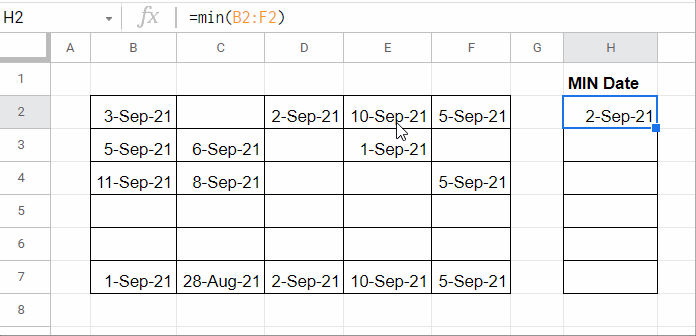
Essayez également la formule DMIN ci-dessus.
Formules pour obtenir la date minimale en ignorant les cases vides dans chaque ligne
Solution hors tableau
Si vous préférez une solution hors tableau, utilisez la fonction FILTER pour filtrer les cellules vides dans les lignes et utilisez MIN.
=iferror(min(filter(B2:F2,datevalue(B2:F2))))
Sélectionnez les résultats et formatez les valeurs de date en dates.
Formules de tableau pour obtenir la date minimale en ignorant les cases vides dans chaque ligne
Voici les formules de tableau pour obtenir la date minimale en ignorant les cases vides dans chaque ligne dans Google Sheets.
Formule générique : IF(DMIN_Formule_de_Tableau >0, DMIN_Formule_de_Tableau,)
Formule DMIN :
=ArrayFormula( TO_DATE( if( DMIN( transpose({B1:B,B1:F}), sequence(rows(B2:B),1,2), {"Date 1";if(,,)} )>0, DMIN( transpose({B1:B,B1:F}), sequence(rows(B2:B),1,2), {"Date 1";if(,,)} ), ) ) )
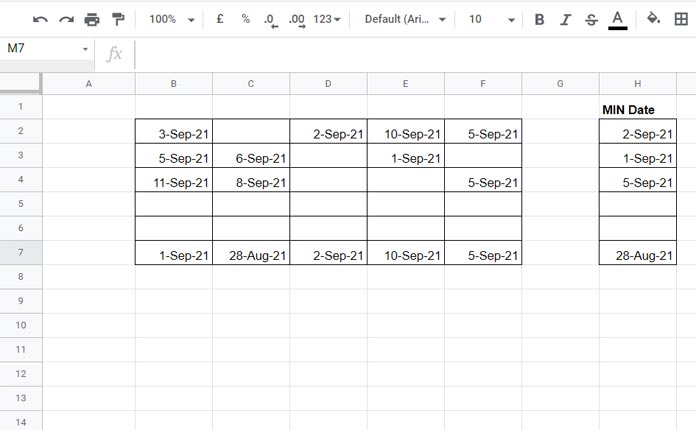
Étant donné que la formule est capable d’ignorer les cellules vides entre les dates, j’ai ouvert la plage.
Je veux dire, j’ai remplacé B7 et F7 par B et F, respectivement.
Et une alternative Lambda ?
Formule Lambda :
=byrow(B2:F,lambda(r, to_date(iferror(min(filter(r,datevalue(r)))))))
Impact des valeurs zéro
Je ne m’attends pas à ce qu’un utilisateur entre 0 entre les dates au lieu de laisser les cellules vides.
Mais cela peut se produire lorsqu’il importe des données traitées dans Sheets.
Dans de tels scénarios, il n’y aura aucun problème si vous utilisez les formules C ou E.
Je veux dire avec les formules de tableau et hors tableau basées sur MIN que nous avons utilisées ci-dessus pour obtenir la date minimale / la plus petite en ignorant les cases vides dans chaque ligne.
En ce qui concerne la formule D, la formule de tableau complexe, vous devez remplacer B1:F (apparaît deux fois) par la partie de formule ci-dessous.
iferror(datevalue(B1:F))
C’est tout. Merci pour votre attention. Profitez-en !
Exemple de feuille 170921
Ressources :
- Comment exclure 0 du résultat de la fonction MIN dans Google Sheets.
- Retourner une case vide au lieu de 30-12-1899 dans les formules de Google Sheets.
- Mettre en évidence le Min en excluant les cellules vides et les zéros dans Google Sheets.
- Trouver les valeurs maximale et minimale dans les données historiques de Google Finance dans Sheets.
- Min dans Vlookup dans Google Sheets – Exemples de formules.
- Ajouter un lien hypertexte aux valeurs maximale et minimale dans une colonne ou une ligne dans Google Sheets.
- Comment récupérer l’en-tête de colonne de la valeur minimale dans Google Sheets. Crawlan.com


